放寒假啦!轻松一下,来做个卡通CS动画吧,大朋友、小朋友都喜欢!
实现思路:
开枪射击,子弹飞出——击中靶心,子弹消失,留下弹孔——点赞。

制作步骤:
1、背景布置:
(1)背景设置:打开PowerPoint2016软件,新建幻灯片,右键“设置背景格式”-填充中选择“渐变填充”,渐变光圈中选择蓝白渐变;
(2)插入底图:执行“插入”菜单-“图像”-“图片”命令,插入准备好背景图片,放缩后充满整个幻灯片。
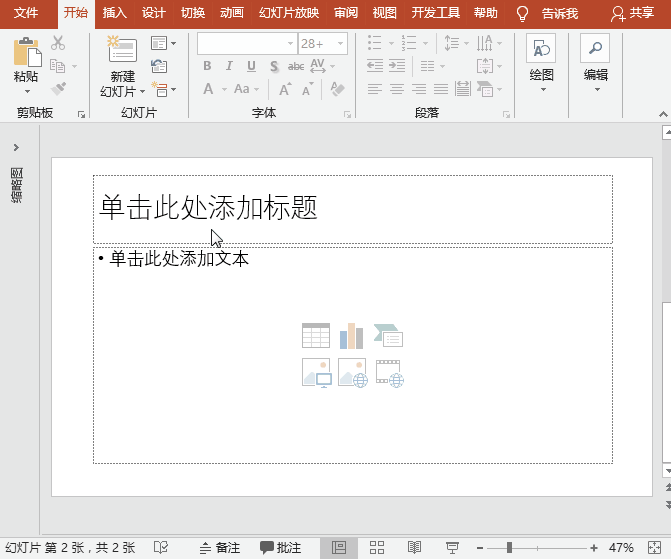
2、枪靶制作:
(1)插入圆环:执行“插入”菜单-“图表”-“饼图”之“圆环图”命令,在弹出的表格中设置为1行、6列相同的数值(列数越多表示环数越多);。
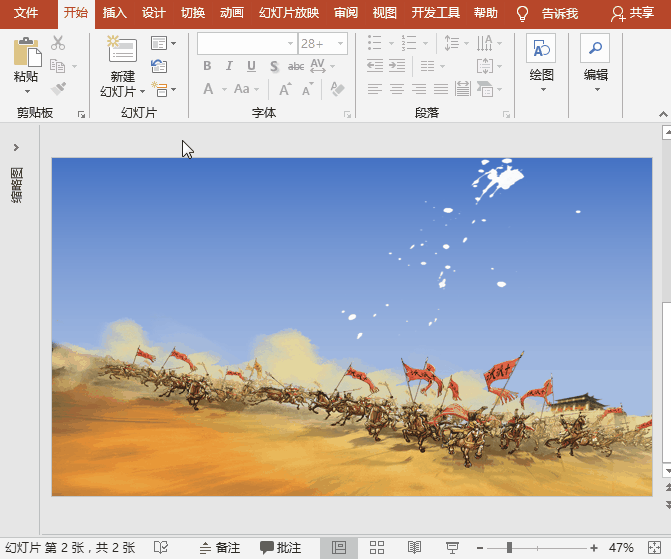
(2)圆环设置:双击圆环,打开“设置数据系列格式”框,“系列选项”中设置“圆形图圆环大小”为0%;“填充”选项中设置填充为“自动”,取消“按扇区着色”,并将环心填充为红色,边框为“无线条”;
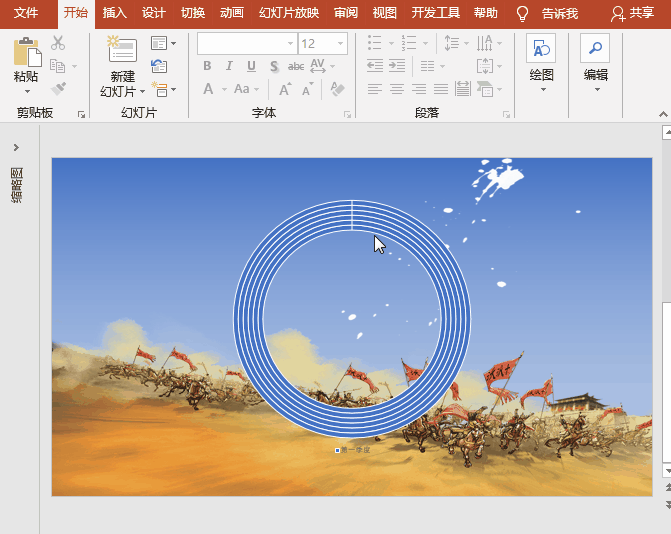
(3)枪靶处理:按Ctrl+X键关切圆环,右键“粘贴选项”之“图片”,双击图片,选择“格式”菜单之“裁剪”,裁剪除多余的部分;执行“格式”-“图片效果”;“三维旋转”-“平行”之“离轴1:左”,增加他靶的立体效果;
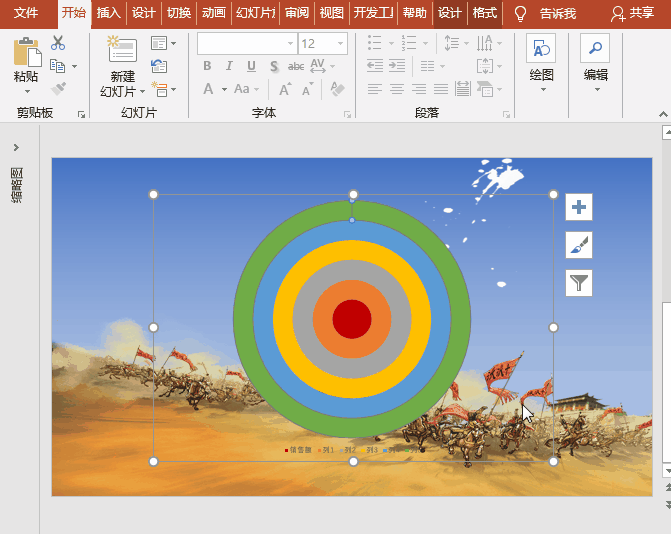
3、动画设置:
(1)插入图片:执行“插入”菜单-“图像”-“图片”命令,插入准备好各种图片素材,放缩、调整位置,设置好图层顺序,从底至顶依次为背景图、枪靶、弹孔和子弹、人枪和点赞图片;

(2)子弹动画:选择子弹,执行“动画”菜单-“添加动画”-“动作路径”之“直线”,调整子弹终点位于枪靶处,点击“动画”菜单之“动画窗格”按钮,点击右侧箭头,效果标签中设置平滑开始和平滑结束均为0、可添加声音,计时标签中设置开始为“单击时”、持续时间3秒、延迟为0;执行“动画”菜单-“添加动画”-“退出”之“消失”,设置开始为“上一动画之后”、持续时间自动、延迟0;并保持图层顺序(右键设置其置于枪杆的下层或将人物置于顶层);
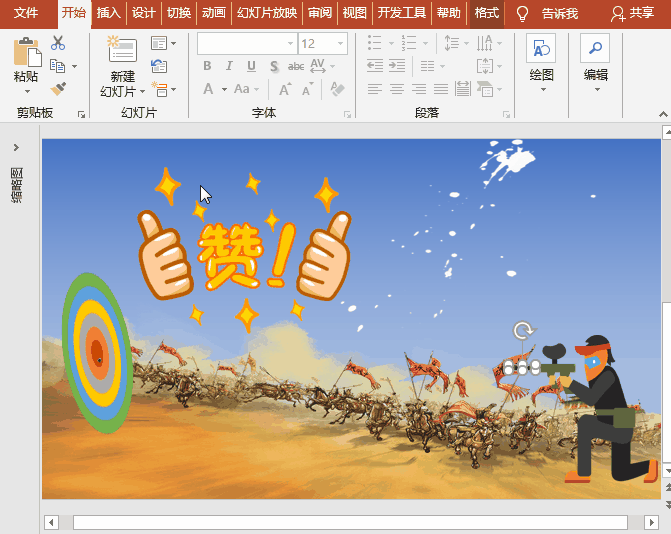
(3)枪孔动画:选择枪靶,点击“开始”菜单-“格式刷”,点刷枪孔图片,使枪孔图片得到与枪靶同样的三维效果;调整枪孔大小和位置,执行“动画”菜单-“添加动画”-“进入”之“淡入”,设置开始为“与上一动画同时”、持续时间0.5秒、延迟0;
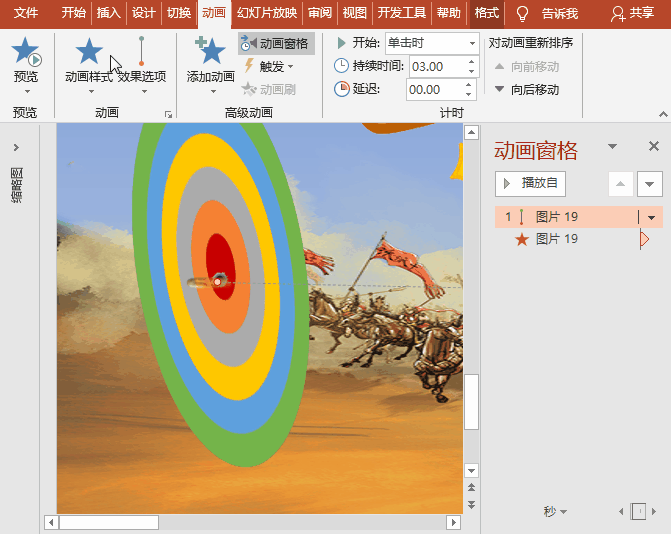
(4)点赞动画:选择点赞图片,执行“动画”菜单-“添加动画”-“进入”之“缩放”,点击“动画”菜单之“动画窗格”按钮,点击右侧箭头,效果标签中设置消失点为“对象中心”、声音为“鼓掌”,计时标签中设置开始为“与上一动画同时”、持续时间2秒、延迟0;执行“动画”菜单-“添加动画”-“强调”之“跷跷板”,设置开始为“与上一动画同时”、持续时间5秒、延迟0。
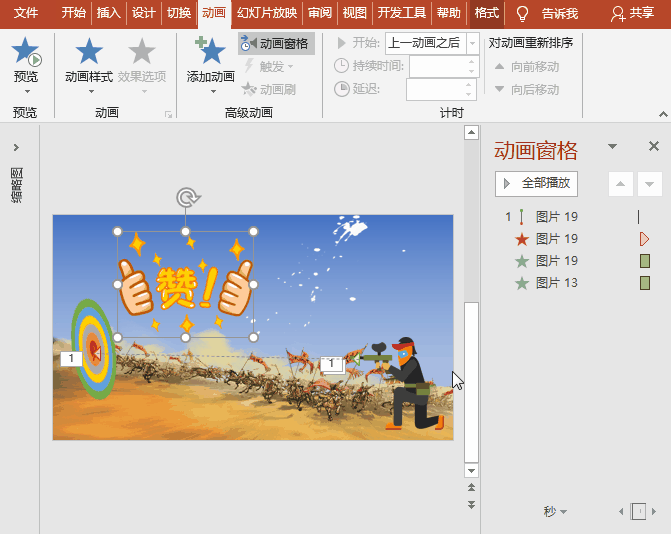
※ 思考:
设置开枪的开关按钮,怎么做呢?(请参考以前动画中制作触发器的案例),可前往了解:PPT中如何制作触发器特效动画
※ 制作关键:
1、枪靶的制作方法。可以通过不同颜色的同心圆叠加,或者直接下载素材。这里只是学习一种方法。
2、动画的时间顺序和图层的顺序。

 iOS
iOS Android
Android Windows
Windows macOS
macOS